在日常使用手机时,我们经常会遇到需要截屏的情况,比如想要保存有趣的聊天记录、记录重要信息或者分享精彩瞬间,有时候手机截屏的操作并不是那么容易,特别是在紧急情况下,更需要快速捕捉屏幕上的内容。如何设置手机的快捷键来实现一键截图的功能呢?让我们一起来探讨一下手机截屏的设置方法吧。
手机截屏的快捷键怎么设置
方法如下:
1.打开手机主页面,点击【设置】,进入设置。
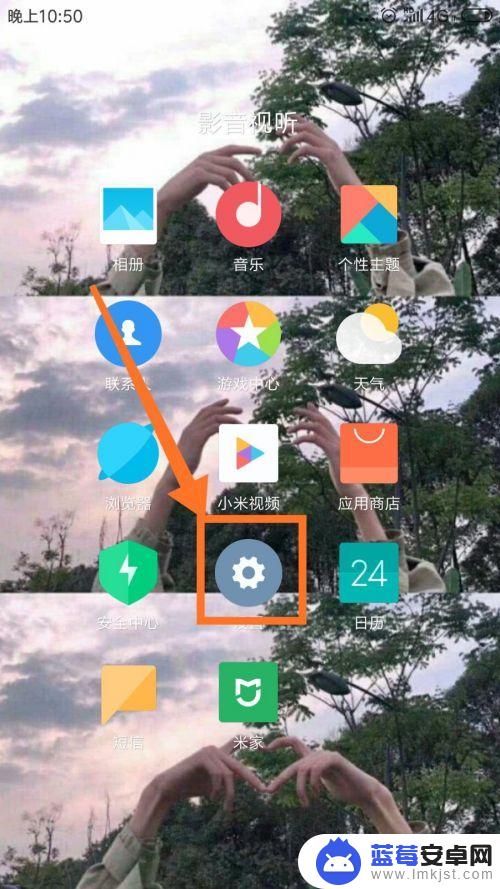
2.在设置页面中,点击【更多设置】,进入更多设置的页面。
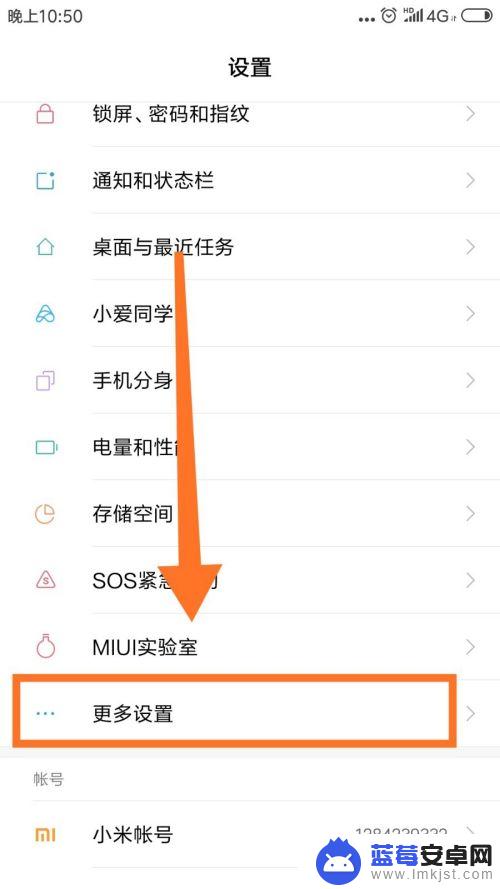
3.在更多设置中,点击【手势及按键快捷方式】。进入页面

4.在页面中,点击第二栏【截屏】,进入截屏设置页面。
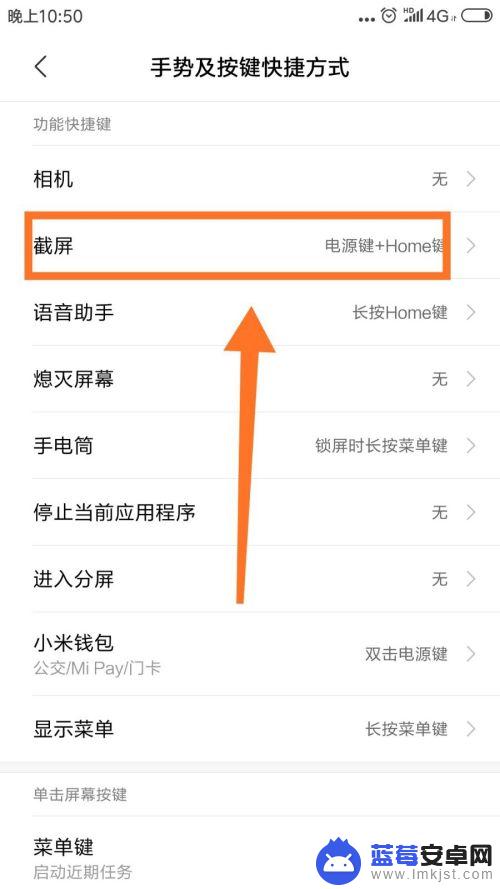
5.在截屏设置页面中,有三个一键截屏。根据个人需求进行选择,点击选择的截屏方式。
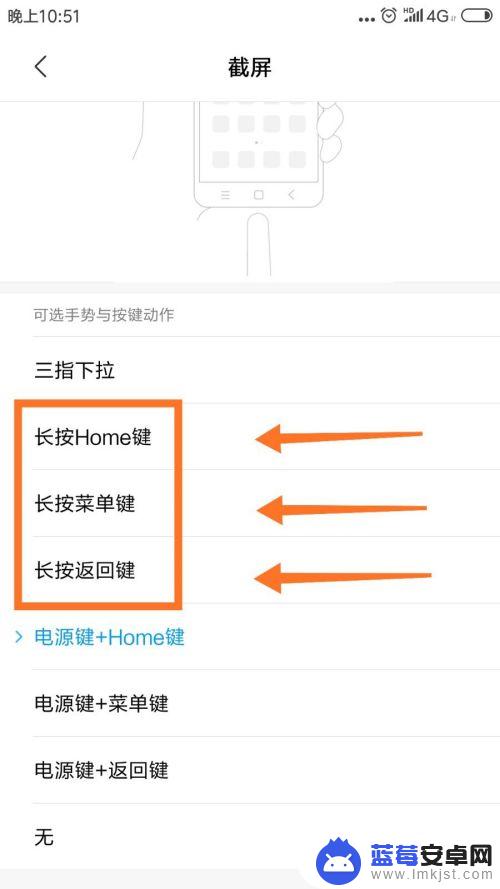
6.点击后,屏幕最底下弹出确定设置页面,点击右下角【替换】。完成一键截屏截图设置。即可。
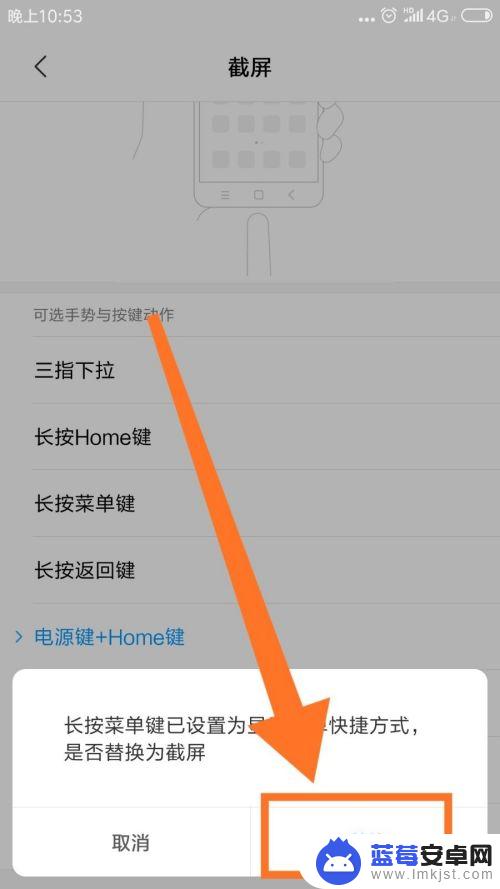
以上是关于如何设置手机截图的全部内容,如果您遇到相同的问题,可以参考本文中介绍的步骤进行修复,希望对大家有所帮助。












